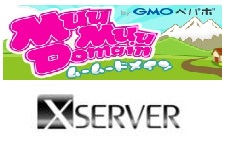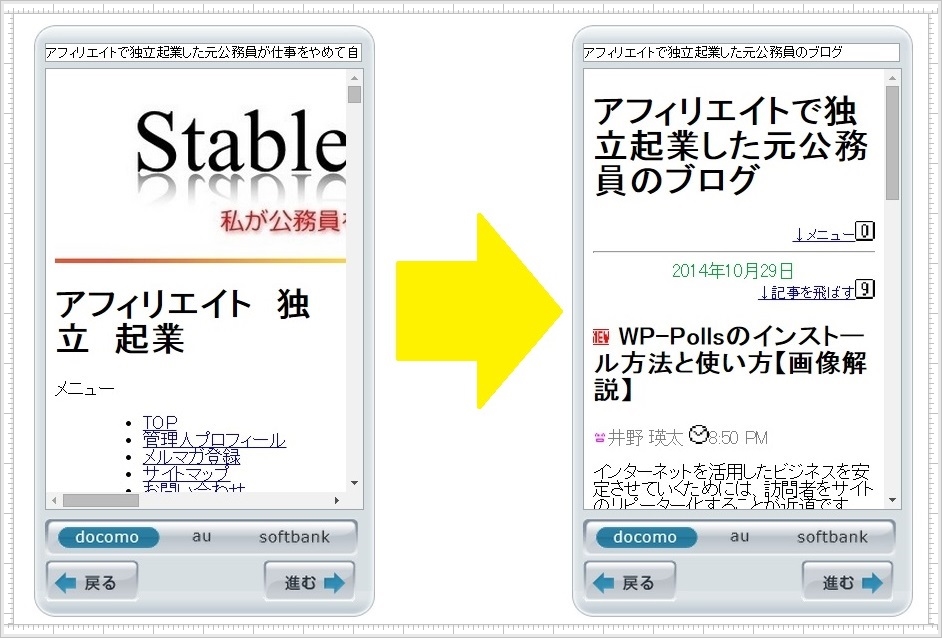ネットビジネスでは、多くの場合、自分のホームページを持って、何らかの情報発信をしていくこととなります。
苦労して作ったホームページやそのコンテンツは、まさに財産といえます。
そして、財産といえるものは大切にしていかなければいけません。
そのためには、独自ドメイン+有料レンタルサーバーでホームページを運営するのがオススメですので、今回は、ムームードメインで取得したドメインをエックスサーバーに追加設定する方法について、画像を用いて丁寧に解説していきたいと思います。
説明の前に
下記の解説では、既にムームードメインでのドメインの取得が完了し、エックスサーバーとの契約も済んでいる前提で解説しています。
これらの手続きがまだの場合は、先に下記の記事を御覧ください。
ドメインの取得方法(ムームードメイン)【動画解説】
ドメインの取得方法(ムームードメイン)【画像解説】
Xサーバーの契約方法【動画解説】
Xサーバーの契約方法【画像解説】
ネームサーバーの確認
ドメインとサーバーを関連付けるためには「ネームサーバー(DNSサーバー)」というものを利用します。
まず、エックスサーバーのネームサーバーを、エックスサーバーから届いている設定完了メールを開いて確認します。
エックスサーバーからのメールを確認
エックスサーバーの利用を開始した際の設定完了メールのメールの中程にネームサーバーが記載されています。
このネームサーバーをムームードメインの管理画面で、ドメインに設定することとなります。
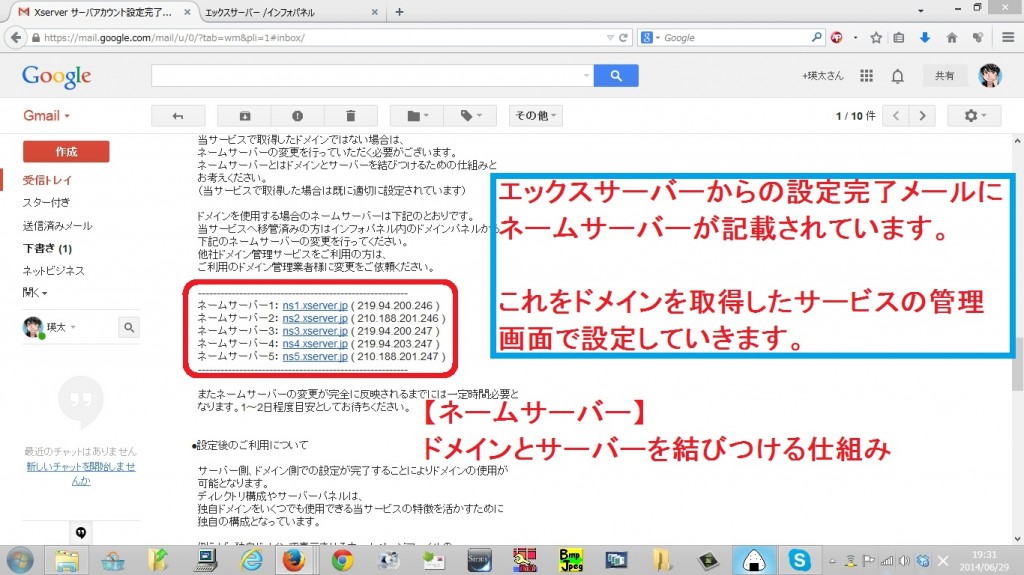
ムームードメインでのドメインへのネームサーバーの設定
エックスサーバーのネームサーバーをムームードメインでドメインに設定していきます。
ムームードメインにログイン
ムームードメインを開き、トップページ右上の「ログイン」をクリックします。
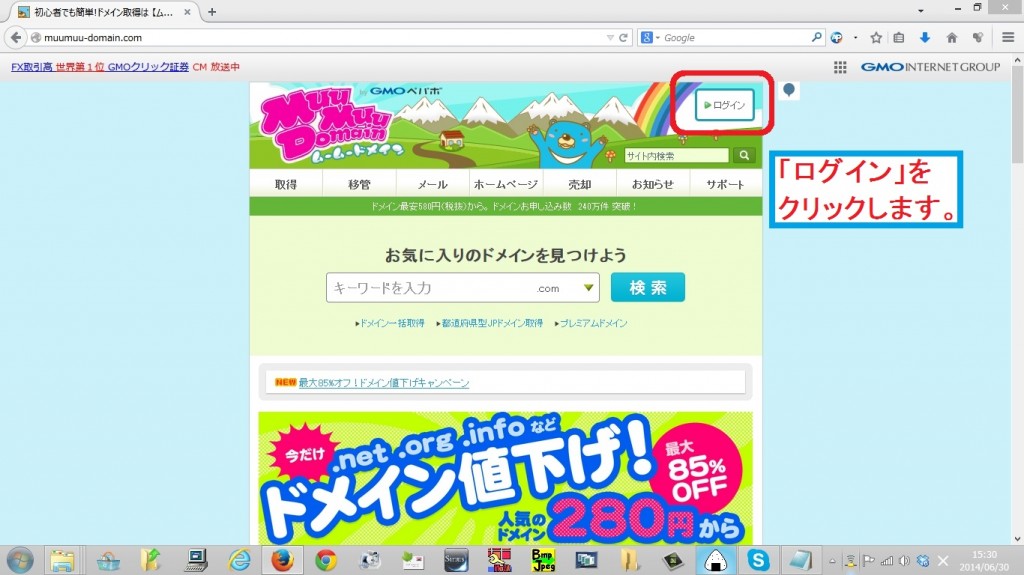
ID・パスワードを入力し、「ログイン」をクリック
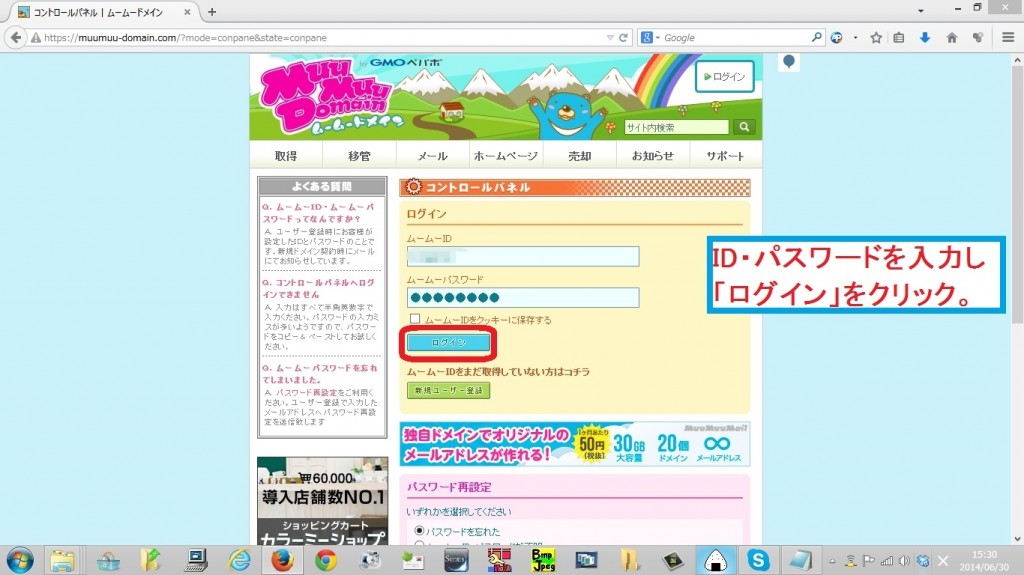
「ドメイン操作」 ⇒ 「ネームサーバ設定変更」をクリック
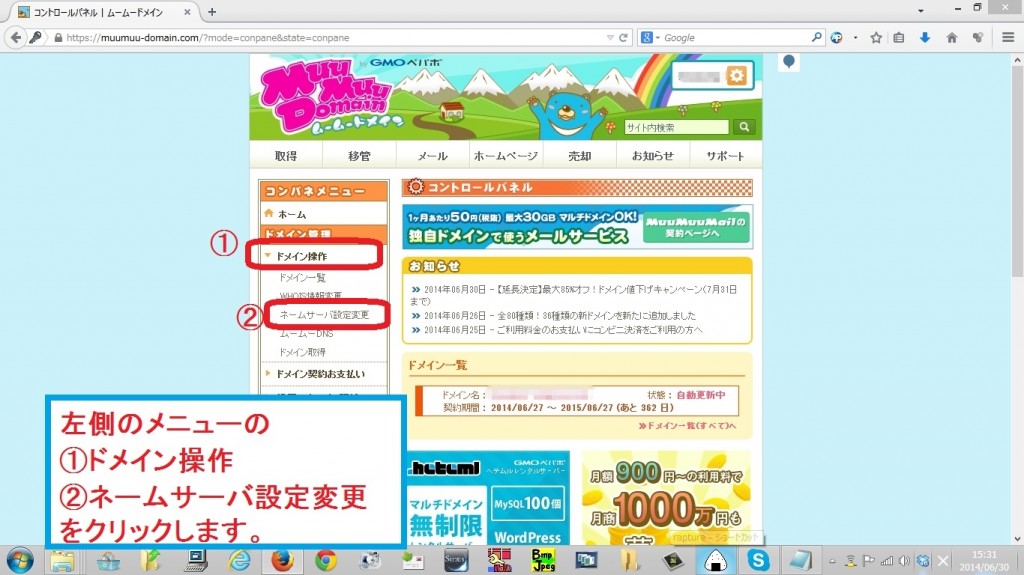
設定対象ドメインの「ネームサーバ設定変更」をクリック
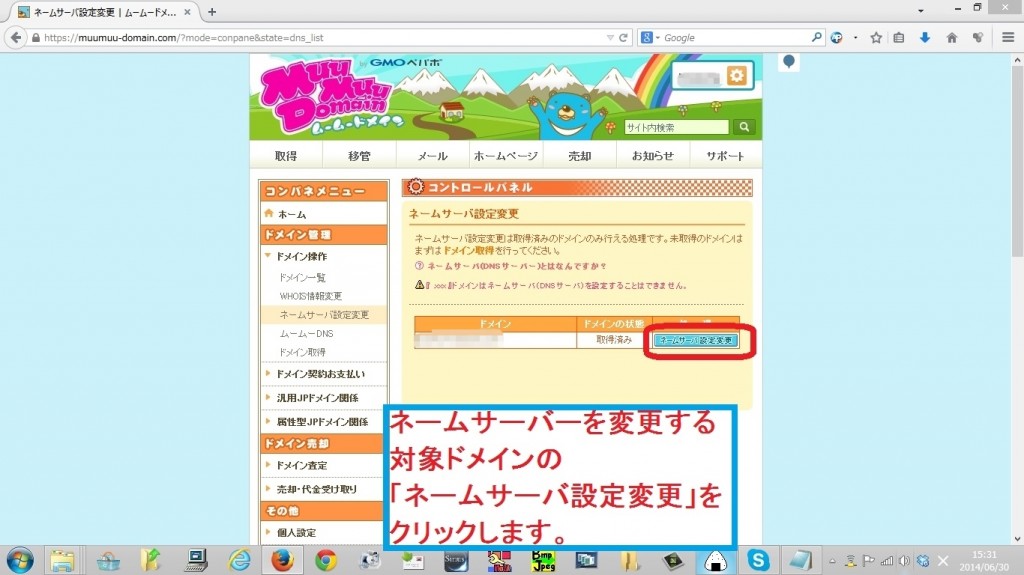
開いた画面を下にスクロール
ムームドメインを運営するGMOグループのサーバーを利用している場合は、ページの上のほうに選択肢が表示されています。
しかし、今回利用するサーバーはエックスサーバーとうい他社であるため、下のほうへスクロールして、選択肢を表示します。
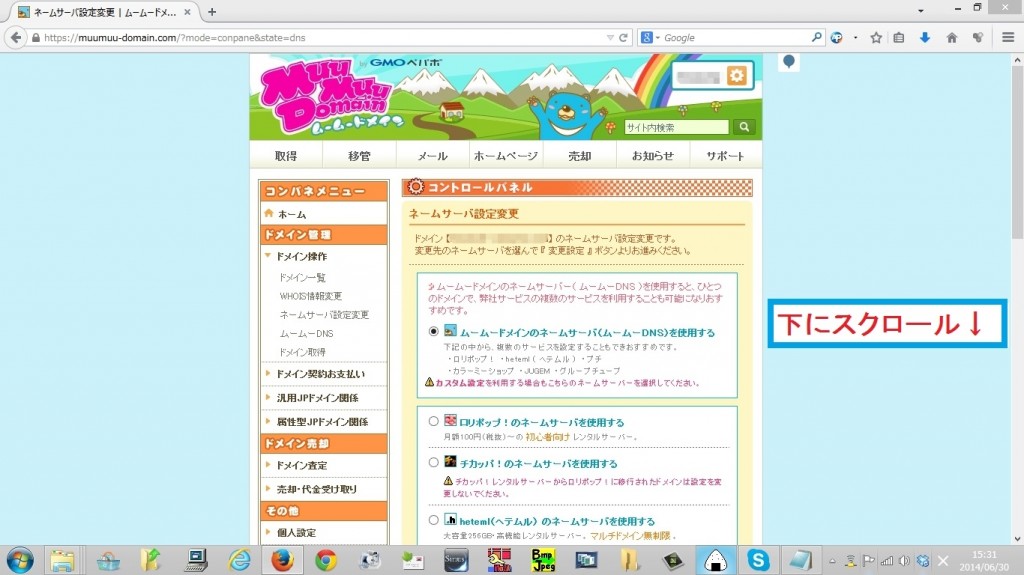
ネームサーバー設定の上、「ネームサーバ設定変更」をクリック
1.「GMOペパポ以外のネームサーバを使用する」をクリックします。
2.ネームサーバーの入力欄が表示されますので、そこに下記の通り、入力します。
1・・・ns1.xserver.jp
2・・・ns2.xserver.jp
3・・・ns3.xserver.jp
4・・・ns4.xserver.jp
5・・・ns5.xserver.jp
3.「ネームサーバ設定変更」をクリックします。
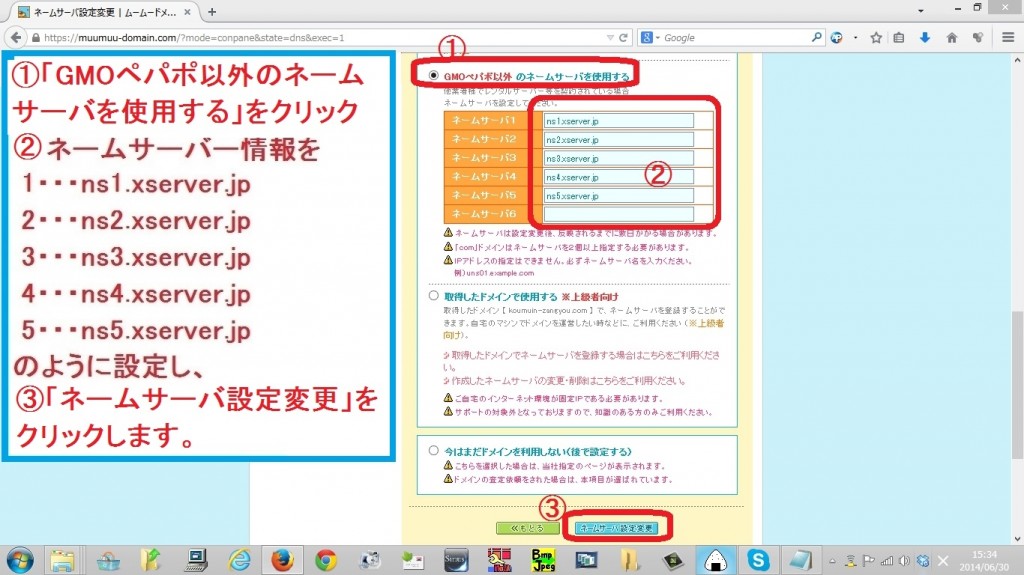
「OK」をクリック
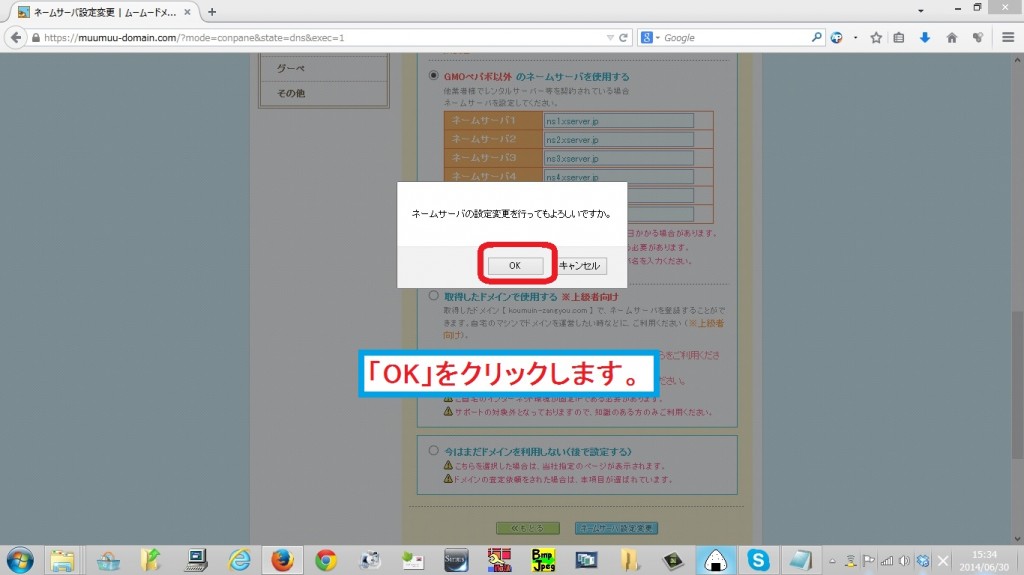
ネームサーバーの設定完了
以上で、ネームサーバーの設定が完了しました。
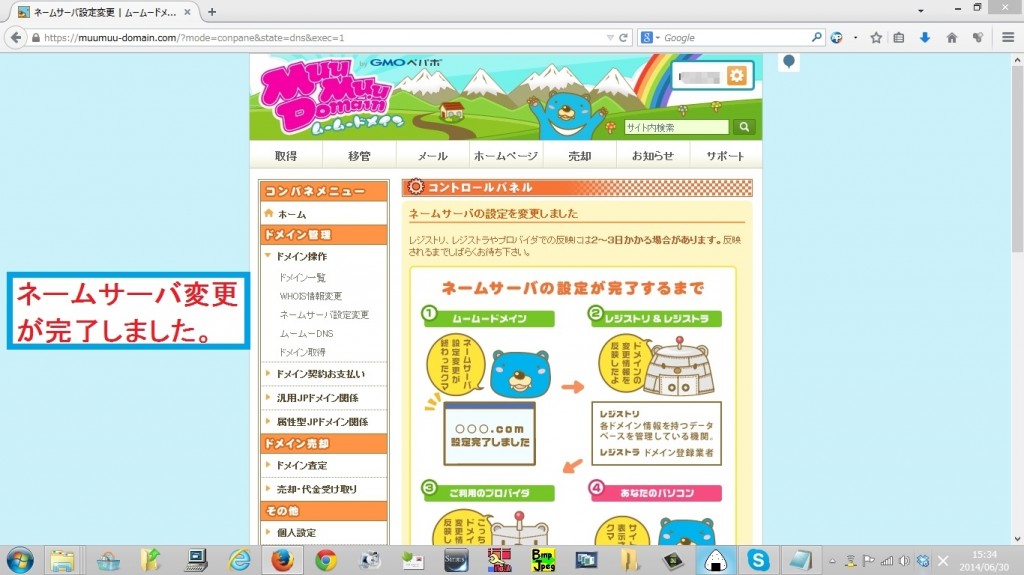
Xサーバーでのドメインの追加設定
ムームードメインでネームサーバー(DNSサーバー)を変更した後、Xサーバーでもドメインの追加の設定が必要となります。
Xサーバーにログイン
Xサーバーからの設定完了メールに記載されているURLと会員ID、パスワードを用いて、Xサーバーにログインします。
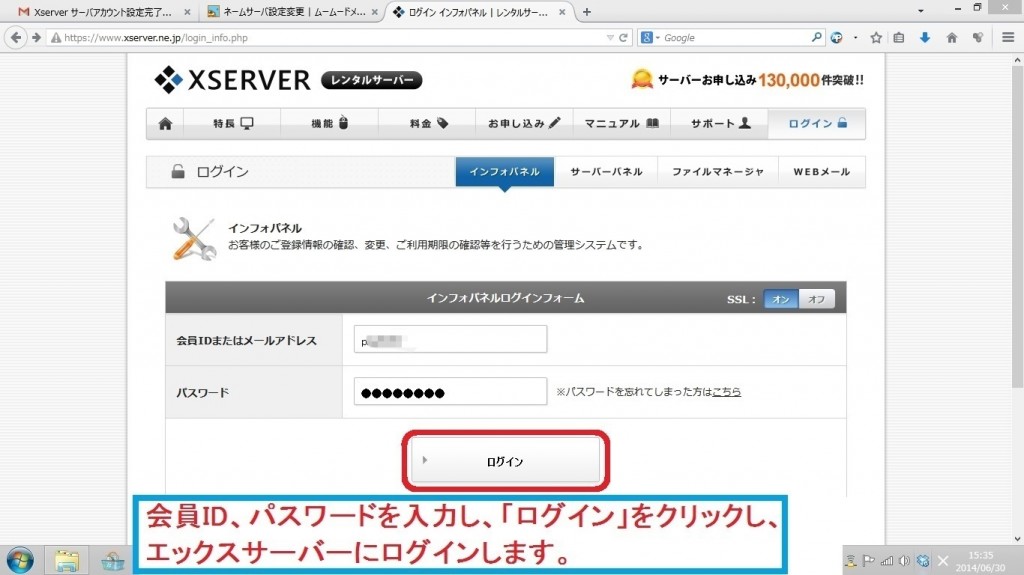
サーバーパネルのところの「ログイン」をクリック
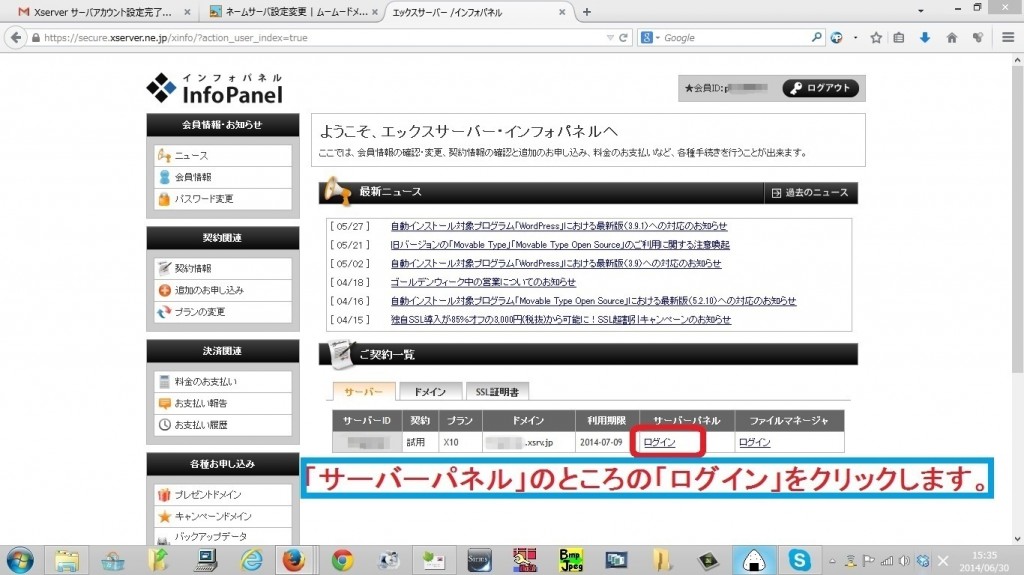
「ドメイン設定」をクリック
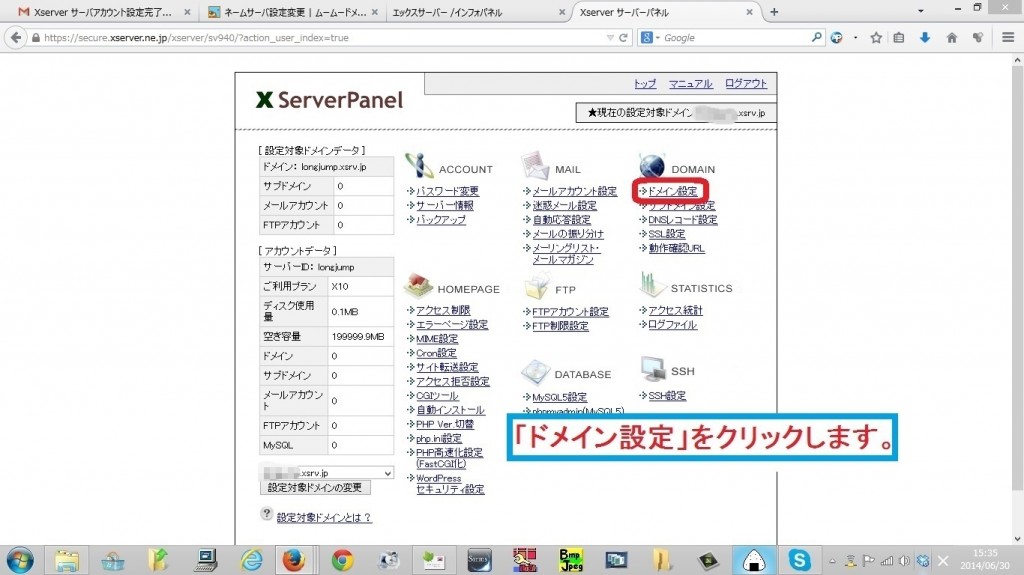
「ドメインの追加設定」をクリック
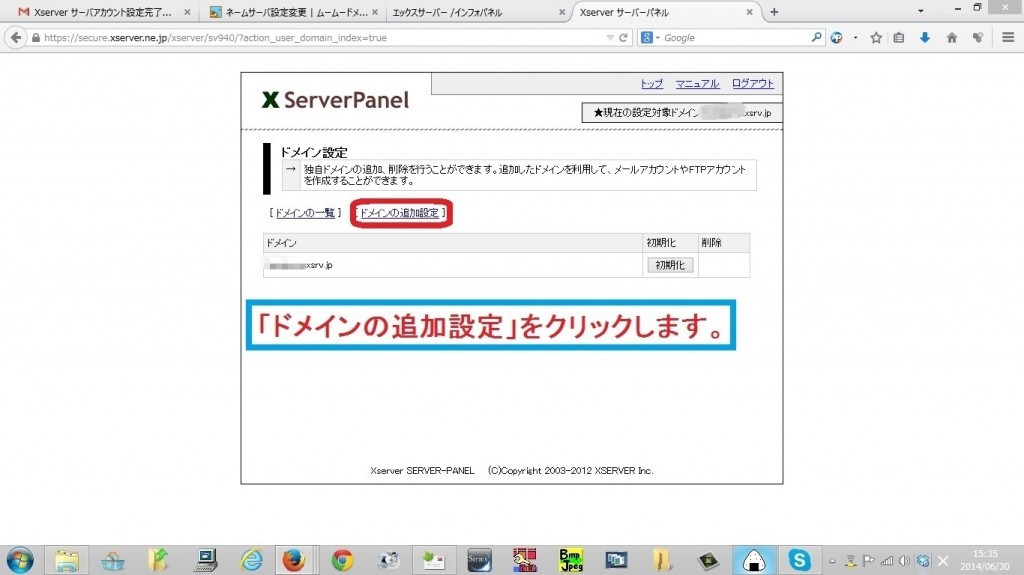
追加するドメインを入力し、「ドメインの追加(確認)」をクリック
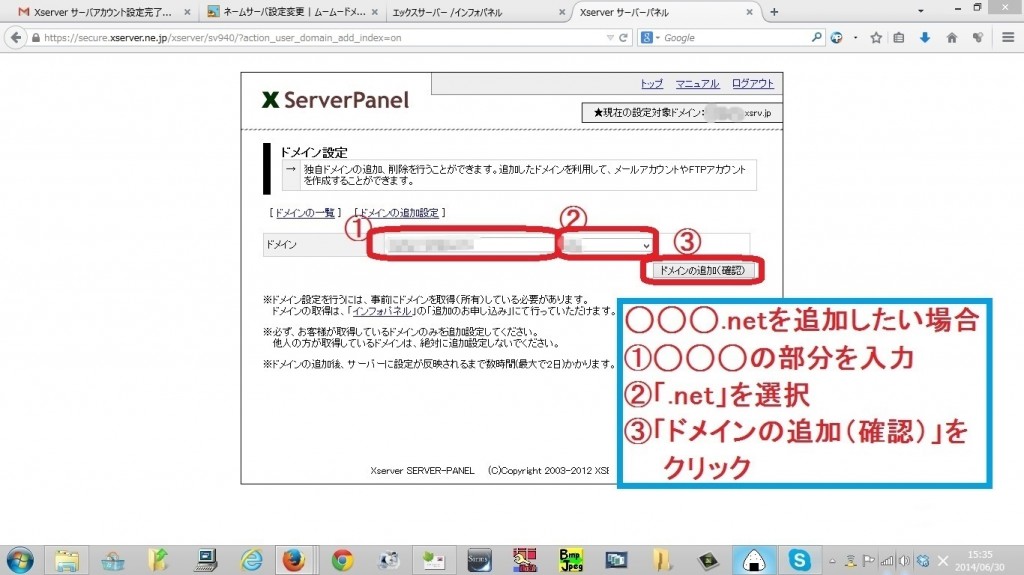
表示された確認画面でドメイン名を確認の上、「ドメインの追加(確定)」をクリック
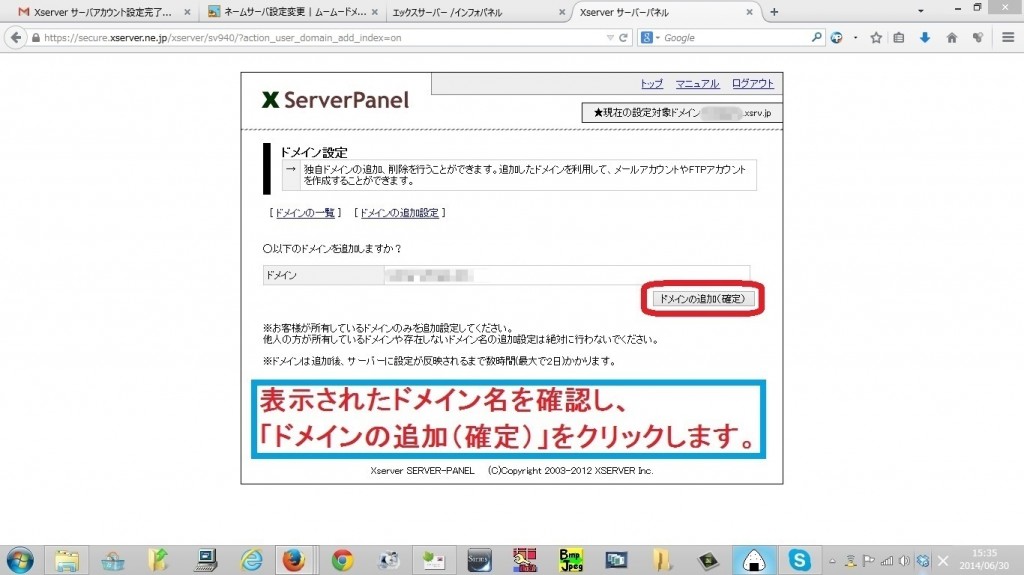
Xサーバーへのドメインの追加の完了
以上で、ドメインの追加作業が完了しました。
・ドメイン側でのネームサーバーの変更
・サーバーへのドメインの追加
が終わり、Xサーバーで当該ドメインが利用できるようになりました。
ただし、ドメインを設定してから実際にドメインが使用できるようになるまで、場合によっては数時間~2日程度かかることがあります。
設定してすぐに使えるとは限らないため、ご注意ください。
なお、下記の設定完了画面に記載されているとおり、ファイルをアップロードするのは「public_html」内となります。
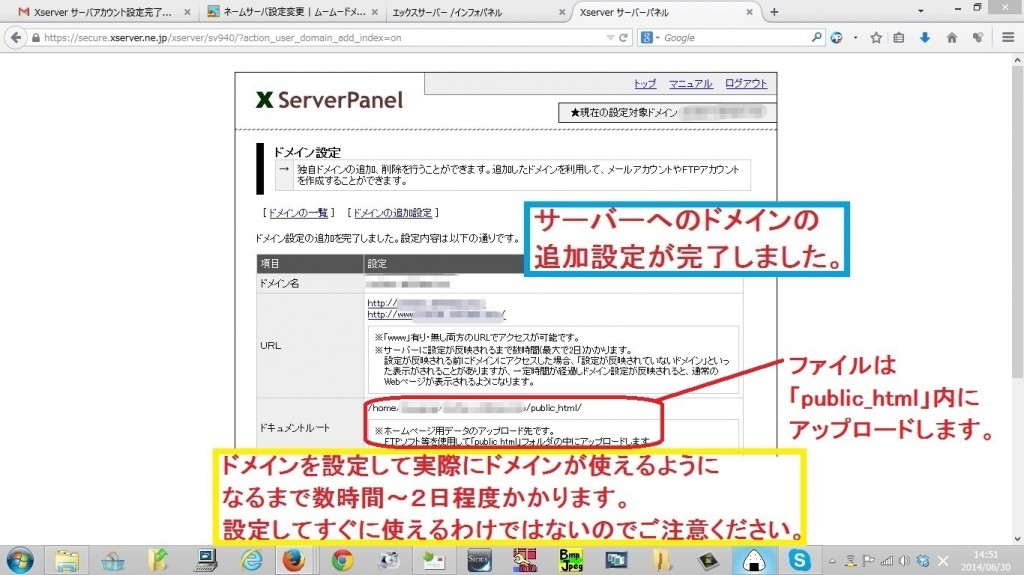
以上になります。